
Izradite popise za kupovinu namirnica u aplikaciji Podsjetnici na Macu
Na Macu koristite aplikaciju Podsjetnici za izradu popisa za kupovinu namirnica automatski organiziranih po kategorijama.
Napomena: Automatska kategorizacija namirnica nije dostupna za sve jezike.
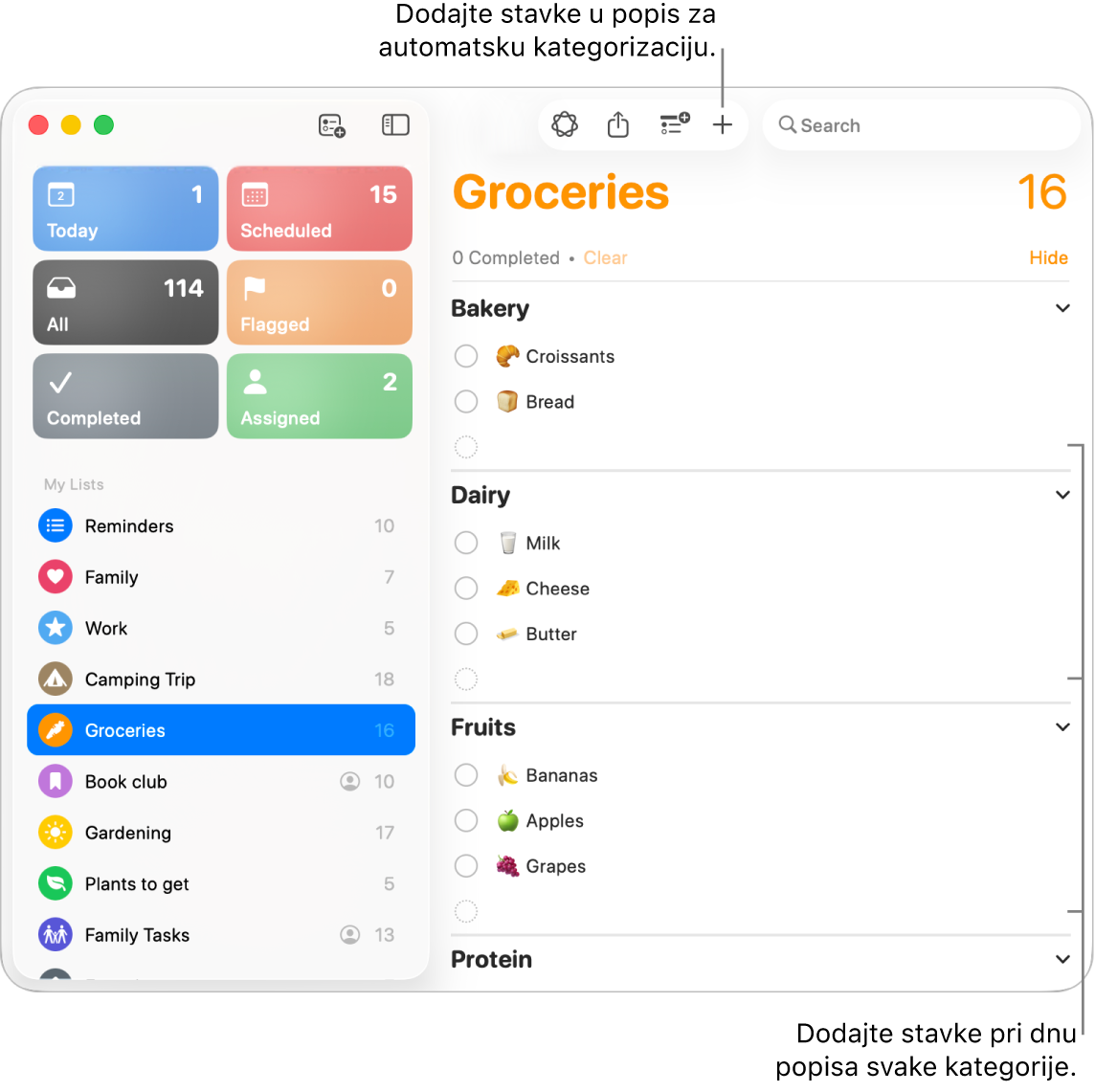
Napomena: Sve značajke Podsjetnika opisane u ovom vodiču dostupne su kada koristite ažurirane iCloud podsjetnike. Neke značajke nisu dostupne ako koristite račune drugih davatelja usluga.
Dodavanje popisa za kupovinu namirnica
Savjet: Ako ste organizator grupe Dijeljenja s obitelji, možete izraditi popis Obiteljske namirnice koji se automatski dijeli s članovima u vašoj grupi Dijeljenja s obitelji. Pogledajte Izrada obiteljskog popisa s namirnica.
Idite u aplikaciju Podsjetnici
 na Macu.
na Macu.Kliknite
 pri vrhu rubnog stupca.
pri vrhu rubnog stupca.Ako se rubni stupac ne prikazuje, odaberite Prikaz > Prikaži rubni stupac.
Unesite naziv za popis.
Kliknite paletu boja za odabir boje za popis.
Napravite nešto od sljedećeg za odabir ikone popisa:
Upotreba emojija: Kliknite
 , zatim odaberite emotikon.
, zatim odaberite emotikon.Upotreba ikone Podsjetnika: Kliknite
 , zatim odaberite ikonu.
, zatim odaberite ikonu.
Kliknite skočni izbornik Vrsta popisa pa odaberite Namirnice.
Kliknite U redu.
Izrada obiteljskog popisa s namirnica
Ako ste organizator grupe Dijeljenja s obitelji, možete izraditi dijeljeni popis “Obiteljske namirnice” u aplikaciji Podsjetnike kako bi svi bili informirani o vašoj sljedećoj kupnji. Svaki član može dodati i križati stavke, a popis ostaje ažuriran na uređajima svih.
Idite u aplikaciju Postavke sustava
 na Macu.
na Macu.Kliknite na Obitelj
 u rubnom stupcu.
u rubnom stupcu.Kliknite Preporučeno za vašu obitelj. Dijaloški okvir prikazuje se s popisom personaliziranih preporuka.
U dijaloškom okviru listajte prema dolje do opcije Više preporuka, odaberite Obiteljski popis namirnica, zatim pratite upute na zaslonu.
Članovi u vašoj grupi dijeljenja s obitelji primaju pozivnicu za pridruživanje Obiteljskom popisu namirnica. Pozvana osoba mora prihvatiti pozivnicu da bi mogla gledati i uređivati dijeljeni popis.
Dodavanje stavki na popis za kupovinu namirnica
Idite u aplikaciju Podsjetnici
 na Macu.
na Macu.Odaberite popis s namirnicama u rubnom stupcu.
Ako se rubni stupac ne prikazuje, odaberite Prikaz > Prikaži rubni stupac.
Učinite jedno od sljedećeg:
Dodajte prvu stavku na popis: Kliknite
 pokraj polja za pretraživanje u gornjem desnom kutu, unesite stavku, zatim pritisnite Return.
pokraj polja za pretraživanje u gornjem desnom kutu, unesite stavku, zatim pritisnite Return.Dodajte stavku u kategoriju koja je već na popisu: Unesite stavku pri dnu kategorije pa pritisnite Return.
Dodajte stavku i neka se automatski kategorizira: Unesite stavku pri dnu popisa pa pritisnite Return.
Premještanje stavki namirnica u drugu kategoriju
Idite u aplikaciju Podsjetnici
 na Macu.
na Macu.Odaberite popis s namirnicama u rubnom stupcu.
Ako se rubni stupac ne prikazuje, odaberite Prikaz > Prikaži rubni stupac.
Odaberite jednu ili više stavki na popisu.
Učinite jedno od sljedećeg:
Povucite odabir u drugu kategoriju.
Odaberite Datoteka > Premjesti u odjeljak pa odaberite postojeću kategoriju u koju želite premjestiti stavku. Također možete odabrati Bez za premještanje stavke u nekategorizirani odjeljak pri dnu popisa ili odabrati Prijedlozi za prikaz kategorija koje se još ne koriste na popisu.